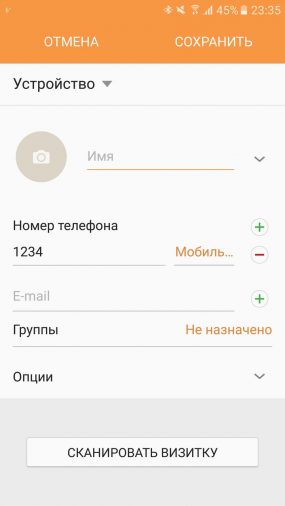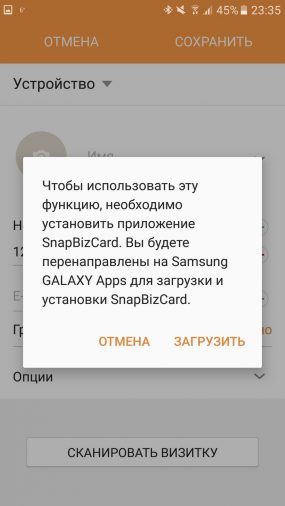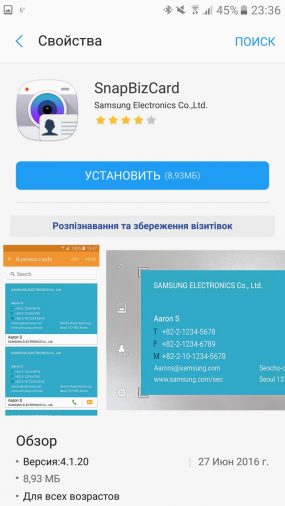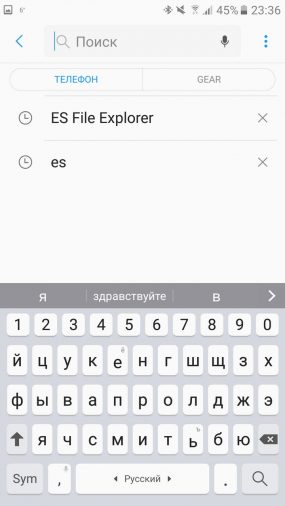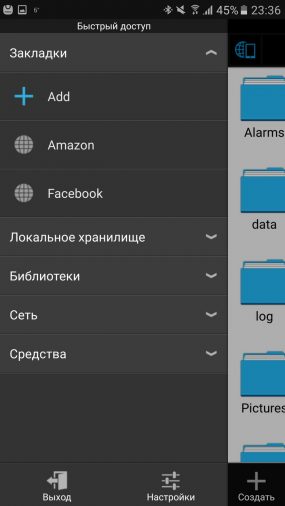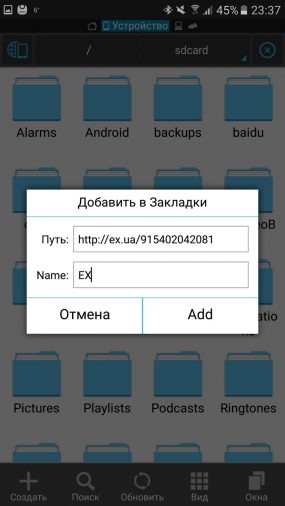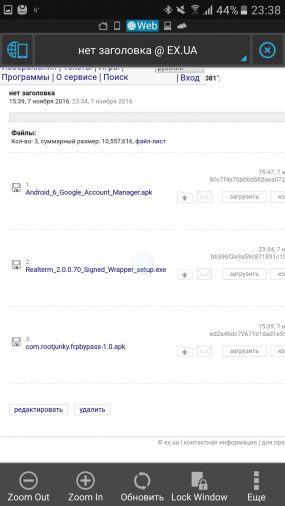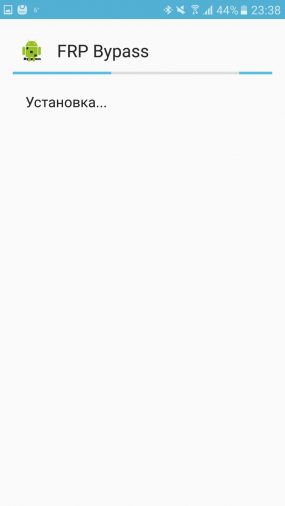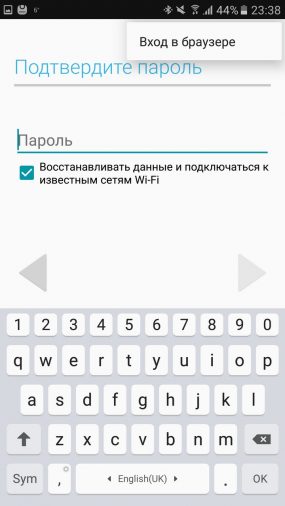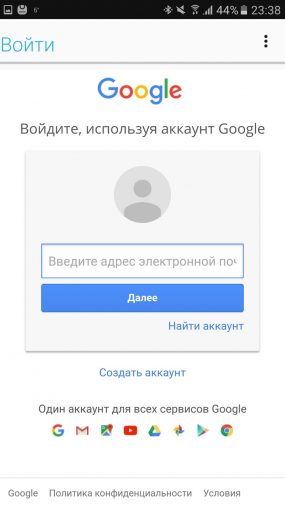Šiandien man nutiko gana juokingas įvykis. Dažnai keičiu išmaniuosius telefonus ir ši diena nieko gero nežadėjo. Paėmiau išmanųjį telefoną, išėjau iš biuro ir pradėjau nustatyti įrenginį, bet čia manęs laukė staigmena.
Įjungus išmanųjį telefoną, iššoko langas su tokiu pranešimu: „Buvo neteisėtai bandyta atkurti įrenginio gamyklinius nustatymus. Norėdami patvirtinti savo tapatybę, prisijunkite prie „Wi-Fi“ arba mobiliojo ryšio tinklo. Ignoravau pranešimą ir bandžiau prisijungti prie savo Google paskyros, bet nepavyko – man buvo liepta prisijungti prie paskyros, kuri priklauso šiam įrenginiui. Po to pradėjau ieškoti problemos sprendimo. Ir vis dėlto radau, ir papasakosiu apie tai. Bet pirmiausia pabandykime suprasti, kokia tai yra apsauga
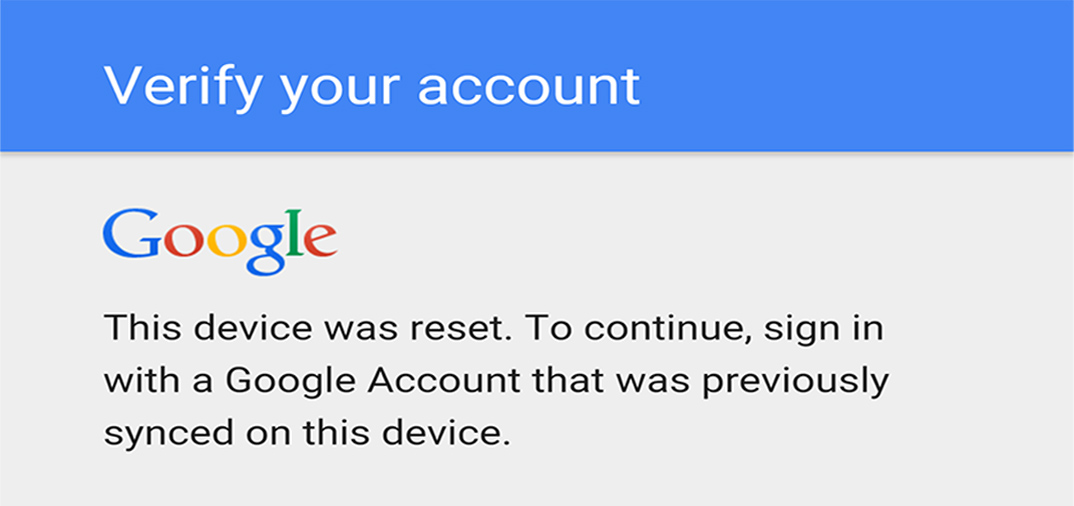
Šis tekstas paskelbtas tik susipažinti su saugumo problema Android, nenaudokite aprašytų metodų turėdami blogus ketinimus, antraip būsite nubausti viruso, policijos, paties Sundari Pichai, taip pat pradėsite sloga.

Su kiekvienu atnaujinimu Android „Google“ vis labiau stengiasi apsaugoti vartotojų duomenis. Su išėjimu Android 5.1, atsirado naujas duomenų apsaugos metodas – gamyklinių nustatymų apsauga. Kaip prevencinė kontrolė nuo neteisėto įsikišimo ir programinės įrangos modifikavimo, šis saugos įrankis naudoja įrenginyje registruotą „Google“ paskyrą. Šis „Google“ paskyros patvirtinimo metodas įdiegtas siekiant užkirsti kelią neteisėtam gamyklos atstatymui ir programinės įrangos keitimui be įrenginio savininko žinios. Šis aspektas yra svarbus. Jei prietaisas buvo pamestas, pavogtas, užsidegė arba atkuriami gamykliniai nustatymai. FRP apsaugos tikslas yra neleisti užpuolikui patekti į sistemą, ty užblokuoti telefoną, kol vartotojas patvirtins įrenginio nuosavybės teisę naudodamas slaptažodį ir ID. FRP gali būti laikoma alternatyva „iCloud“ aktyvinimo užraktui „iOS“.
Tai tikrai nepadės, jei jūsų įrenginys užrakintas naudojant FRP:
- Modifikuoto atkūrimo programinė įranga (jei OĮG atrakinimas leidžiamas, sukčiai gali ištrinti informaciją)
- Programinės įrangos keitimas ir aptarnavimo programinė įranga
- Modifikuotos programinės įrangos programinė įranga su išjungtomis „Google“ paslaugomis (vėl, jei ne išjungė OĮG)
- Išvalykite duomenis / atkurkite gamyklinius nustatymus – atkurkite gamyklinius nustatymus naudodami Android Atkūrimas pradės FRP apsaugą
Internete galima rasti kelis būdus, kaip apeiti įrenginio blokavimą, tačiau Google taip pat nėra kvaila ir maždaug kas mėnesį išleidžia po saugos naujinimą, kuris uždaro FRP aplenkusias „skyles“. Iki šiol radau veiksmingą būdą, kaip apeiti apsaugą, tačiau skirtinguose įrenginiuose tai daroma šiek tiek kitaip. Aš aprašysiu, kaip aš tai padariau Samsung Galaxy S7, šis metodas tinka ir kitiems įrenginiams Samsung.
Ačiū rootjunky už šį metodą! Prieš atlikdami visas manipuliacijas, turėtumėte prisijungti prie aktyvaus „Wi-Fi“ tinklo. Pirmiausia eikite į nuorodą, atsisiųskite ir įdiekite RealTerm 2.0 programą. Įdiegę RealTerm, įjunkite išmanųjį telefoną ir USB laidu prijunkite jį prie kompiuterio. Jūsų išmanusis telefonas bus identifikuotas kaip modemas. Dabar turėtumėte paleisti RealTerm programą. Skirtuke Ekranas pažymėkite parinktį Half Duplex.
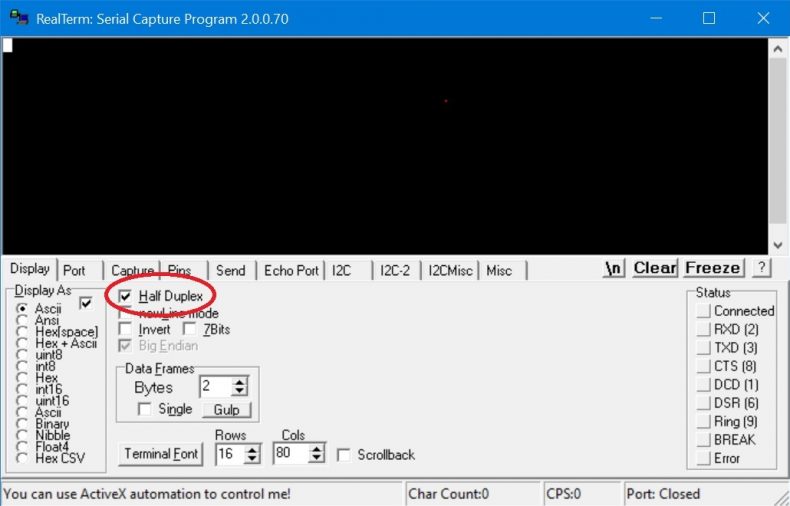
Tada eikite į skirtuką Siųsti, įveskite komandą at+creg?\r\n ir paspauskite Siųsti ACSII. Jei komandų eilutėje parašyta „OK“, įveskite antrą komandą atd1234;\r\n ir dar kartą paspauskite Send ASCII.
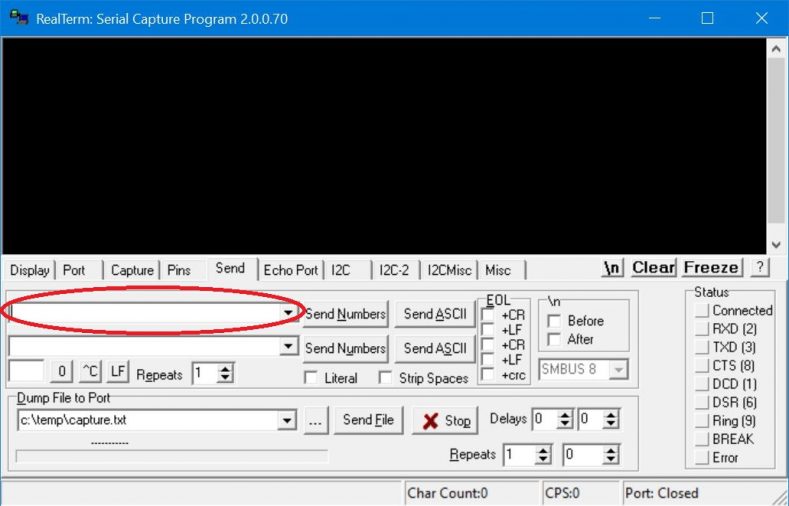
Po to jūsų prietaisas paskambins numeriu 1234. Norėdami įtraukti numerį į kontaktus, turėtumėte greitai paspausti atstatyti, o tada dar greičiau paspausti klavišą. Tada einame į patį apačią ir spaudžiame „Nuskaityti vizitinę kortelę“. Po to eisime į „Galaxy Apps“ parduotuvę, kurioje spustelėsime paiešką ir atsisiųsime „ES File Explorer“.
Atidarykite „ES File Explorer“ ir eikite į „Žymės“, tada spustelėkite Pridėti. Lauke „Kelias“ įveskite:
Lauke „Vardas“ įveskite bet kokį pavadinimą. Po to spustelėkite Pridėti ir jūsų žymė bus išsaugota. Po to spustelėkite sukurtą žymę ir eikite į failų saugojimo svetainę, kur atsisiunčiame ir įdiegiame du failus paeiliui. Būtina įdiegti ir atsisiųsti tokia seka:
- Android_6_Google_Account_Manager.apk
- com.rootjunky.frpbypass-1.0.apk
Įdiegę FRP Bypass, nedelsdami atidarykite. Tada spustelėkite tris taškus viršutiniame dešiniajame kampe ir įveskite naršyklę. Ten suvedame norimos Google paskyros duomenis, kuriais bus atrakintas įrenginys.
Tada iš naujo paleidžiame išmanųjį telefoną ir vėl gauname pranešimą apie neteisėtą atstatymą. Spustelėkite „Taip“, prisijunkite prie „Wi-Fi“ ir pradėkite aktyvinimo procesą. Aktyvinimo proceso metu įveskite prisijungimo vardą ir slaptažodį iš Google paskyros, kurie buvo įvesti ankstesniame žingsnyje. Po visų šių procedūrų jūsų išmanusis telefonas „paslėps“ paskyrą, kurią įvedėte kaip teisingą ir bus įjungtas.
Galime daryti išvadą, kad gamyklos atstatymo apsauga nėra labai patikimas apsaugos būdas pavogus ar pametus įrenginį. Pagrindinis jos konkurentas „iCloud“ aktyvinimo užraktas nuo Apple pasirodė prieš trejus metus, o užpuolikai nesugebėjo sukurti paprasto ir visiškai veikiančio būdo apeiti sistemą. Taigi „Google“ apsauga dar turi kur augti.
Šis tekstas skelbiamas tik susipažinti su esama problema ir nėra paskata ar nurodymas veikti.